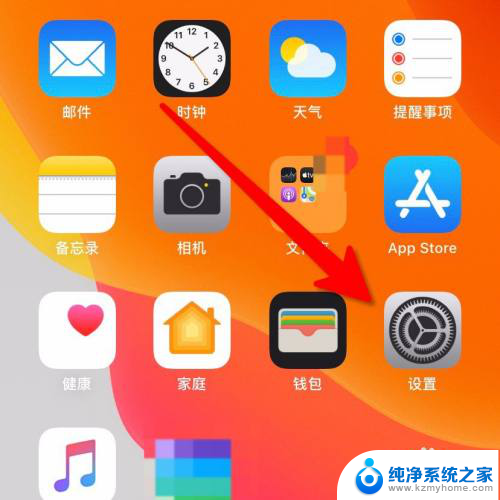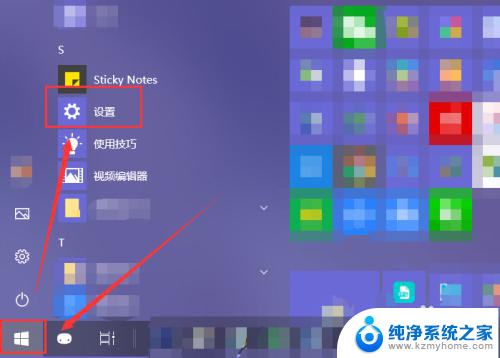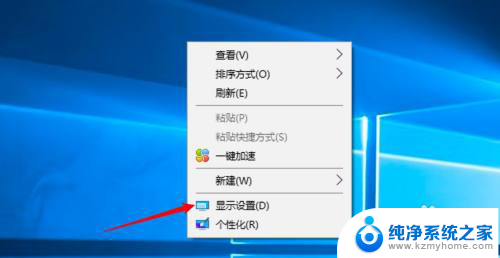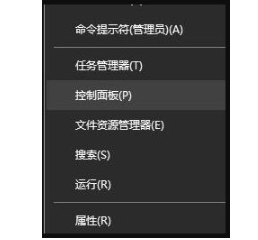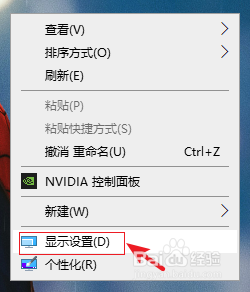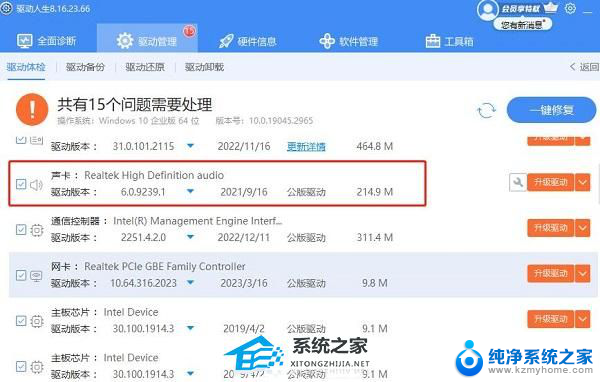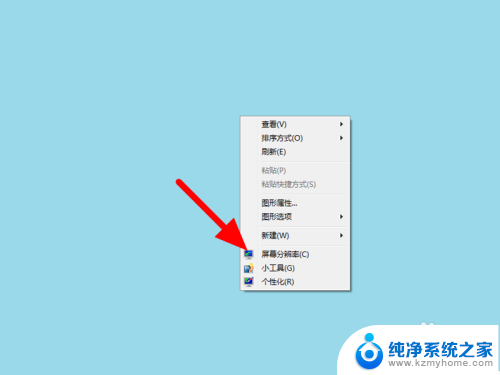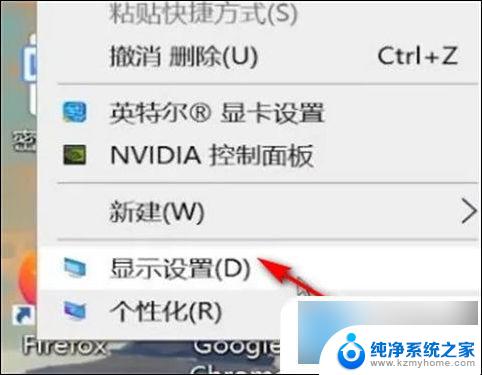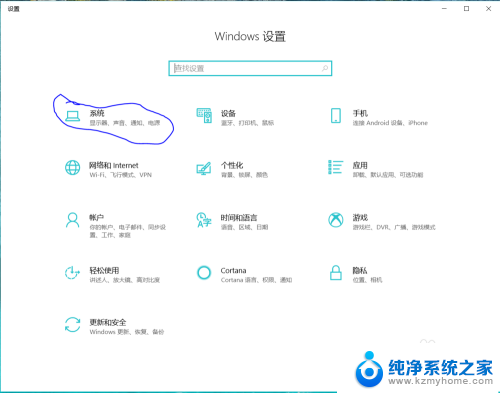怎么让屏幕更暗 怎样调暗电脑屏幕
怎么让屏幕更暗,在日常使用电脑的过程中,我们常常会遇到屏幕过亮的问题,尤其是在晚上或者需要进行长时间的阅读时,过亮的屏幕不仅会给我们的眼睛带来疲劳感,还可能干扰我们的睡眠质量。如何调暗电脑屏幕成为了我们关注的焦点。幸运的是有许多方法可以帮助我们轻松地实现这一目标。无论是通过操作系统提供的设置,还是利用第三方软件,我们都可以根据个人需要来调整屏幕的亮度。接下来本文将为您介绍一些简单易行的方法,助您轻松搞定屏幕过亮的问题。
步骤如下:
1.打开电脑后,回到电脑桌面,

2.点击菜单栏的“开始”,点击“控制面板”。再选择“个性化”,(或者单击鼠标右键,选择“个性化”)
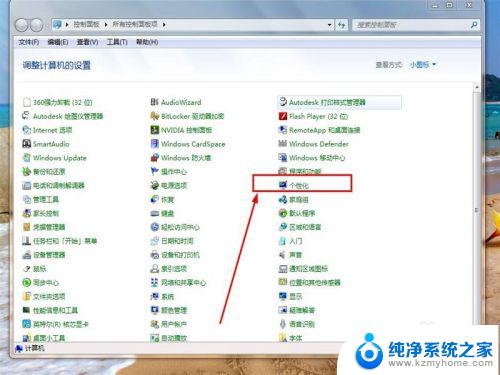
3.看到了“更改计算机上视觉效果和声音”这个界面,我们看到在这里我们可以进行“更改桌面图标”。“更改鼠标指针”,“更改账户图片”,"显示”等等操作,
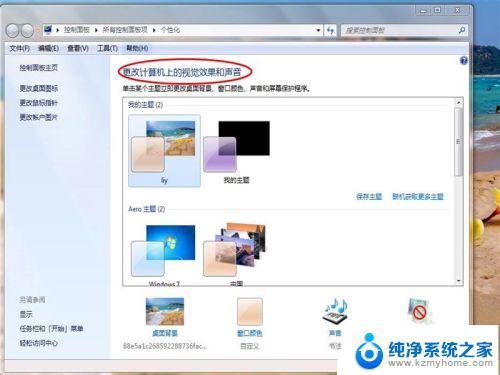
4.点击左下角的“显示”,进入下一步,
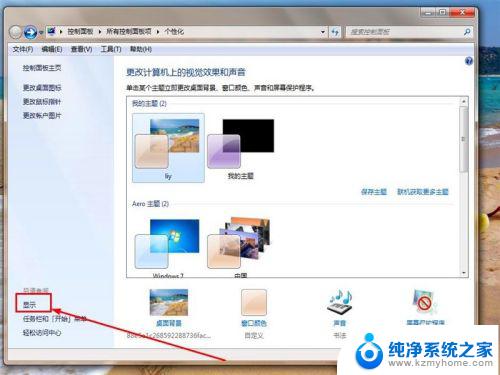
5.之后,看到左侧的“调整亮度”,点击“调整亮度”,
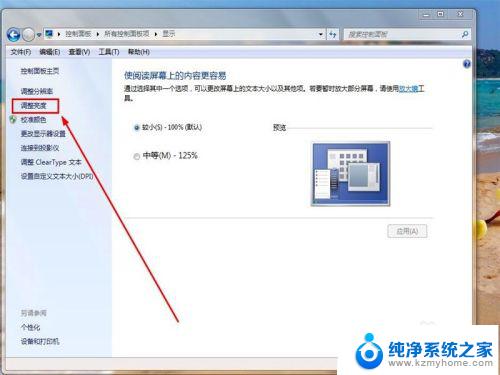
6.注意到下方有“屏幕亮度”,点中那个拉伸条。向左移动一点,看看屏幕的亮度变化效果,
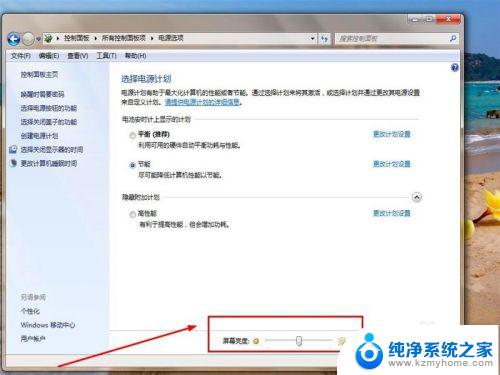
7.这样就将电脑的屏幕亮度调暗了,如果觉得太暗,就向右拉伸就可以了。
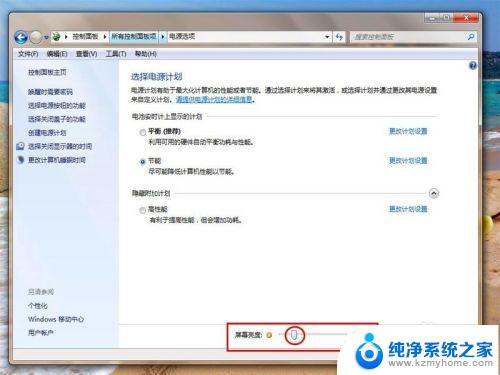
以上便是如何调整屏幕亮度至更暗的全部内容,如有不清楚之处,请参考以上小编的步骤进行操作,希望对大家有所帮助。